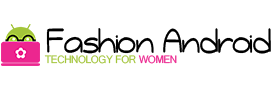Registrare telefonate – Come si fa
Vuoi registrare un telefonata con il tuo android? Ecco come devi fare, ma prima ricorda che dovrai effettuare il root sul tuo telefono per essere certa di ottenere il risultato sperato perché, purtroppo, molte delle app che funzionano senza root e servono per registrare le chiamate, sono non troppo efficaci. Se vuoi una soluzione sicura, sto per fornirtela.
Come registrare una telefonata
Prima di tutto fai il root del tuo android, Ricorda che questa procedura fa scadere la garanzia, ma se effettuata con le giuste precauzioni, è del tutto innocua. Se non sai come fare il root del telefono, segui la nostra guida al root.
Registrazione chiamate – Con CallRecorder
CallRecorder, è probabilmente la migliore app per registrare le chiamate e costa 10,99 euro ma puoi scaricarne una versione gratuita per una settimana. Attenzione però, questa è un app che si installa con gli APK, ecco come fare: apk come si installano. Noi pensiamo alla app a pagamento. Scaricala e installala e poi:
- Tappa su Concedi per dare i permessi di root
- Tappa su Accetta e OK
Ok, adesso la puoi usare, grazie all’icona verde che appare sulla schermata della chiamata. Callrecorder è comunque automatica e registra da sola le chiamate che ricevi, senza bisogno di avviarla. Ogni volta che parte una chiamata, in entrata o in uscita, l’app registrerà il vocale. Al termine della telefonata potrai risentire la conversazione così:
- Avvia Call recorder
- Tappa sul riquadro relativo alla chiamata che vuoi riprodurre
- Tappa a lungo sulla conversazione che vuoi riascoltare
- Tappa sui 3 puntini in alto per convertire il formato audio o criptarla.
Se vuoi puoi anche condividere la conversazione cliccando sull’icona di condivisione in alto.
Non vuoi più registrare le tue conversazioni? Puoi disattivare l’app momentaneamente così:
- Entra in impostazioni
- Tappa su Registrazione
- Sposta su OFF la levetta
Se invece vuoi bloccare l’app solo per un contatto specifico, seleziona ECCEZIONI e clicca su + per indicare le persone da escludere.